Chrome浏览器如何查看页面的加载时间和网络请求信息
要在Chrome浏览器中查看页面的加载时间和网络请求信息,您可以使用内置的开发者工具。以下是详细的步骤和说明:

一、开启开发者工具
1.快捷键:按`Ctrl+Shift+I`(Windows/Linux)或`Cmd+Option+I`(Mac)。
2.右键菜单:在网页上点击右键,然后选择“检查”或“Inspect”。

3.菜单选项:点击浏览器右上角的三个垂直点(菜单按钮),然后选择“更多工具”-“开发者工具”。
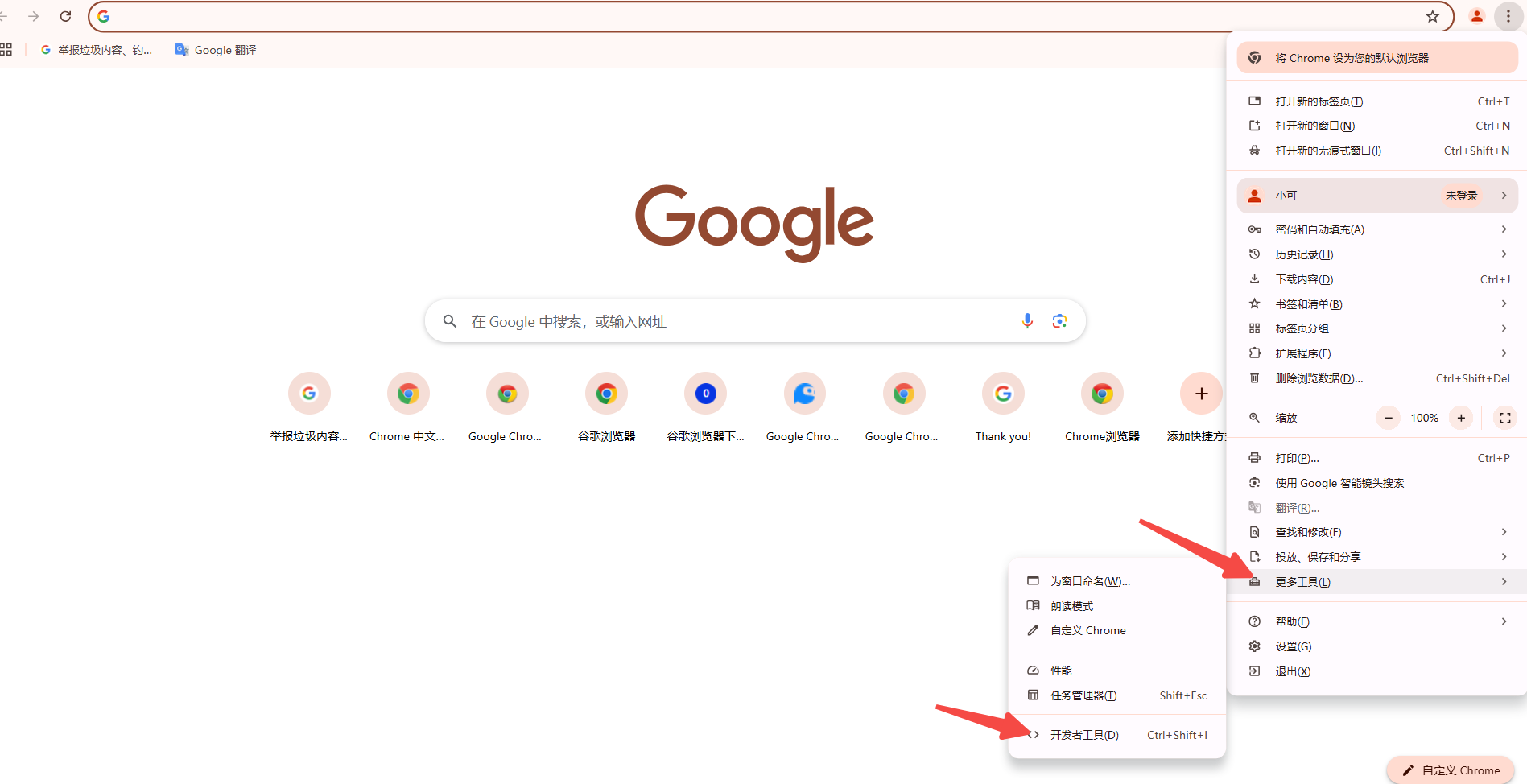
二、导航到“Network”面板
1.在开发者工具窗口中,点击顶部的“Network”标签。
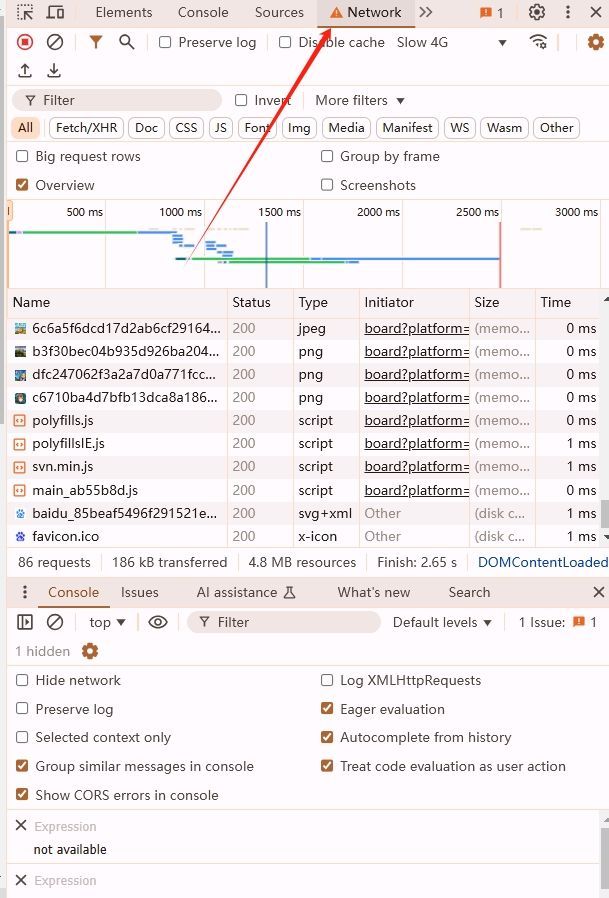
2.确保“Network”面板处于活动状态,您会看到所有网络请求的列表。
三、刷新页面以捕获网络请求
1.在“Network”面板打开的情况下,刷新页面(按`F5`或点击浏览器的刷新按钮)。
2.刷新后,“Network”面板将显示所有网络请求,包括页面加载的所有资源(如HTML、CSS、JavaScript、图片等)。
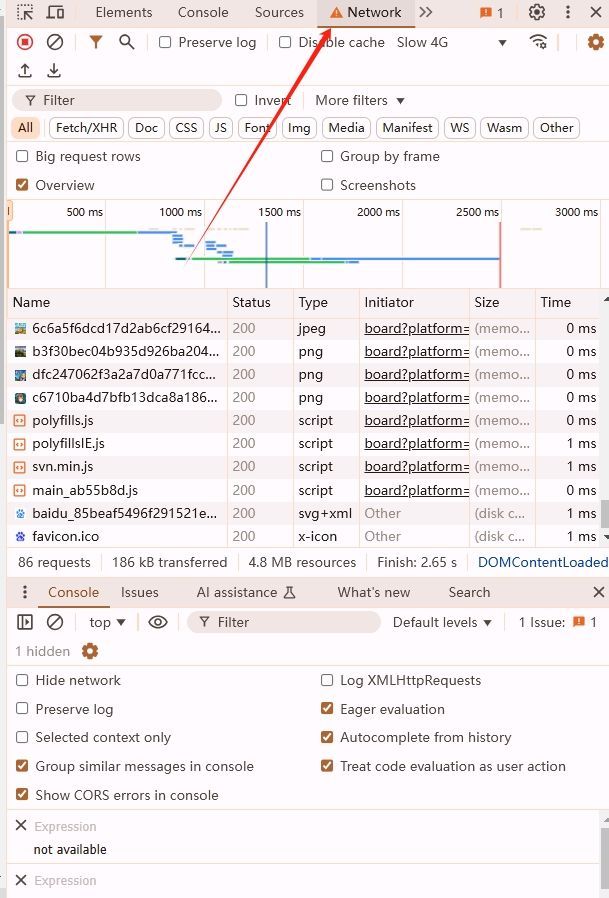
四、查看网络请求详细信息
1.点击某个网络请求,可以展开详细信息面板。
2.Headers:在这里可以查看请求头和响应头的详细信息。
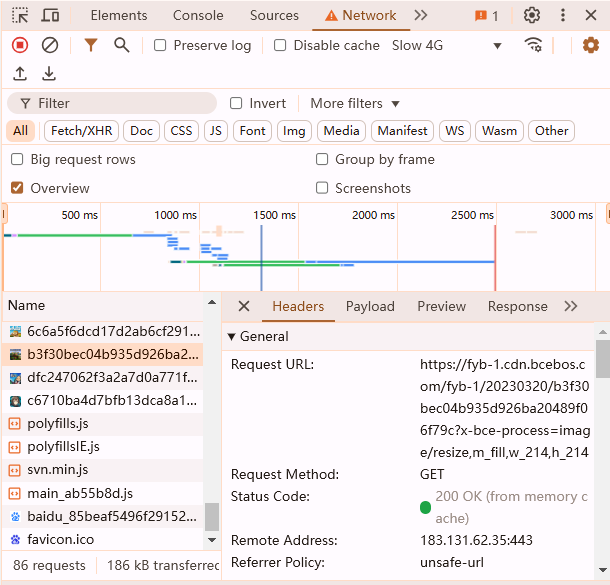
3.Preview:可以预览响应的内容,例如查看返回的HTML代码或者图片。
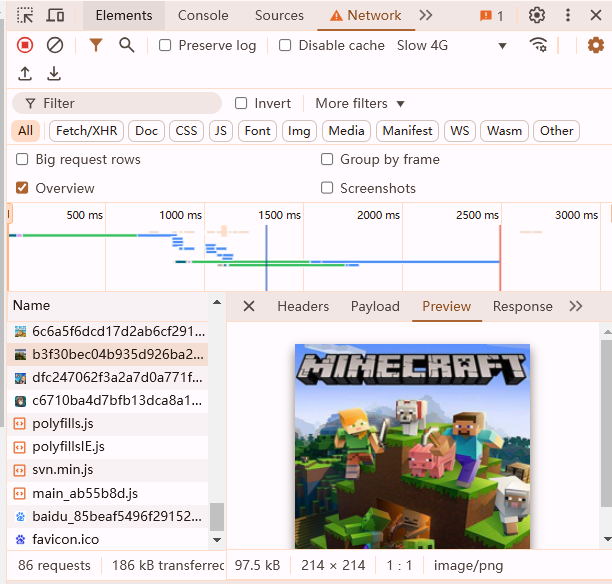
4.Response:完整显示服务器返回的数据内容。
5.Timing:查看该请求的详细时间信息,包括DNS查询时间、连接时间、发送数据时间等。
6.Size:显示请求和响应的大小。
7.Waterfall:以瀑布图的形式展示每个请求的时间线,便于分析性能瓶颈。
五、查看页面加载时间
1.在“Network”面板中,找到您感兴趣的网络请求。
2.在“Timing”标签下,可以查看各个阶段的时间消耗,包括:

-Queuing:请求在队列中的等待时间。
-Stalled:请求被阻塞的时间。
-Proxy negotiation:代理协商时间。
-DNS Lookup:DNS查询时间。
-Initial connection:初始连接时间。
-SSL:SSL握手时间(如果适用)。
-Worker startup:Web Workers启动时间。
-TCP connect:TCP连接时间。
-Request sent:请求发送时间。
-Waiting(TTFB):等待首个字节的时间。
-Content Download:内容下载时间。
这些时间指标可以帮助您了解页面加载过程中的性能瓶颈所在。
六、总结
通过Chrome的开发者工具,您可以轻松地查看页面的加载时间和网络请求信息,从而优化网页性能,提高用户体验。希望这个教程对您有所帮助!
如何使用Chrome浏览器自带的截图工具
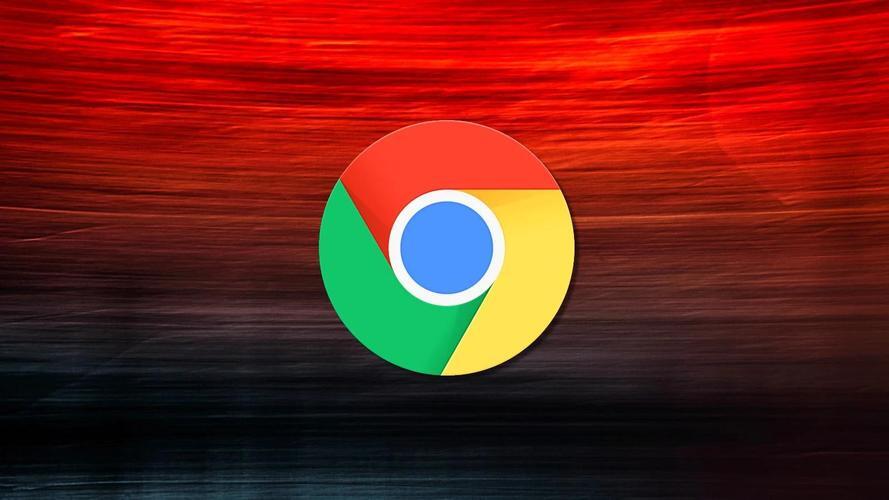 介绍了如何使用Chrome浏览器自带的截图工具进行快速屏幕捕捉,方便用户保存和分享信息。
介绍了如何使用Chrome浏览器自带的截图工具进行快速屏幕捕捉,方便用户保存和分享信息。
谷歌浏览器生成式数字孙子兵法防御网络战
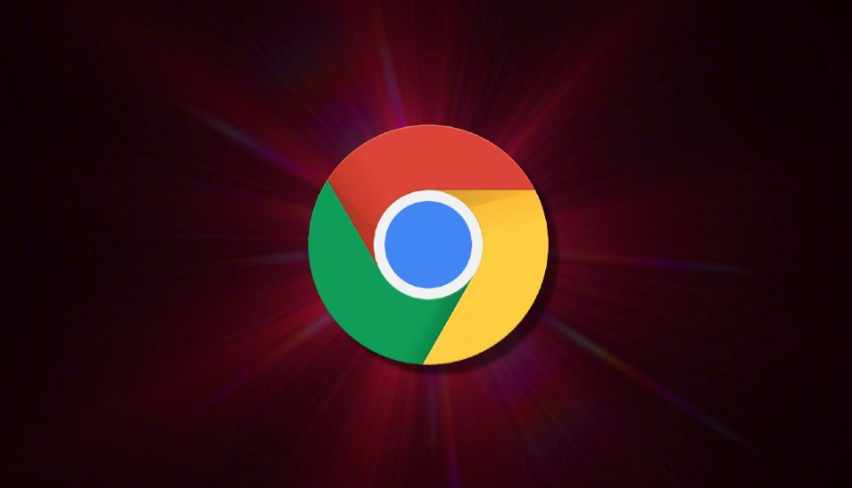 谷歌浏览器通过生成式数字技术将孙子兵法的战略智慧应用于现代网络战防御,帮助用户优化网络安全策略,加强抵御网络攻击的能力,提升数据保护的有效性。
谷歌浏览器通过生成式数字技术将孙子兵法的战略智慧应用于现代网络战防御,帮助用户优化网络安全策略,加强抵御网络攻击的能力,提升数据保护的有效性。
如何查看Chrome浏览器的运行进程
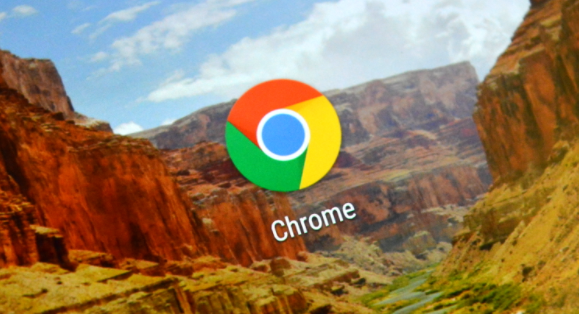 分享在Chrome浏览器中禁用安全警告的方法,但同时也提醒用户注意安全风险,谨慎操作。
分享在Chrome浏览器中禁用安全警告的方法,但同时也提醒用户注意安全风险,谨慎操作。
Google Chrome浏览器设置常见问题与解决方案
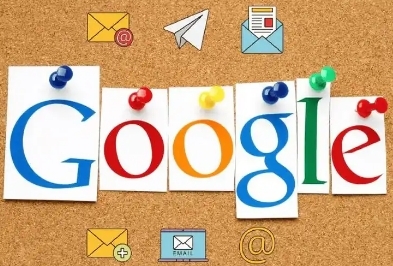 汇总了Google Chrome浏览器设置中的常见问题及对应的解决方案,涵盖了隐私、安全、界面定制等多个方面,为用户提供了全面的使用指南。
汇总了Google Chrome浏览器设置中的常见问题及对应的解决方案,涵盖了隐私、安全、界面定制等多个方面,为用户提供了全面的使用指南。
